Cuando se trata de escuchar nuestras canciones favoritas, el mundo actual nos ofrece muchas opciones. ¿No es cierto? Spotify, el popular servicio de música en streaming, se ha convertido en la plataforma a la que acuden millones de amantes de la música de todo el mundo. Gracias a una amplia biblioteca de canciones a tu alcance, es posible explorar distintos géneros, descubrir nuevos artistas y crear listas de reproducción personalizadas que se adapten a tu estado de ánimo y a tus gustos.
Pero, ¿que pasa si lo que deseas es llevar tu experiencia musical al siguiente nivel? ¿Y si necesitas escuchar tus canciones preferidas sin conexión o compartirlas con amigos y familiares? Ahí es donde entra en juego una grabadora web de Spotify. Estas prácticas herramientas te permiten capturar y guardar tus canciones favoritas, dándote la libertad de disfrutar de tu música en cualquier momento y lugar, sin depender de una conexión a Internet.
En esta guía completa, nos sumergiremos en los 7 mejores grabadores web de Spotify para Windows y Mac, y te acompañaremos en un viaje a través de sus funciones, facilidad de uso y eficacia. Examinemos una serie de opciones que se adapten a tus necesidades y preferencias.
Eso no es todo. También compartiremos valiosos consejos e ideas para ayudarte a navegar por el mundo de la grabación de música desde Spotify de forma responsable y legal.
En este artículo
Parte 1: ¿Por qué necesitas un grabador web de Spotify?
Existen varias razones importantes por las que podrías necesitar un grabador web de Spotify:
- Escuchar sin conexión: El modo sin conexión de Spotify tiene limitaciones, y una grabadora web de Spotify te permite crear archivos de audio en alta calidad que puedes escuchar en cualquier momento y lugar, sin depender de una conexión a Internet.
- Colecciones personales: Crear tu propia biblioteca musical puede resultar beneficioso para archivar o crear listas de reproducción personalizadas a las que puedas acceder y organizar como mejor te parezca.
- Fines educativos y profesionales: Los músicos, educadores y creadores de contenidos pueden necesitar grabar canciones de Spotify con fines educativos, como transcribir, analizar o incorporar clips a su trabajo.
- Portabilidad: Gracias a los archivos de audio grabados, podrás transferir fácilmente tus canciones favoritas a distintos dispositivos o compartirlas con amigos y familiares sin preocuparte por las limitaciones de suscripción o las restricciones de plataforma.
Parte 2: Los 7 mejores grabadores web de Spotify para Windows/Mac
Ajústate el cinturón y explora el mundo de los mejores grabadores web de Spotify para plataformas Windows y macOS:
#1 Wondershare DemoCreator
Wondershare DemoCreator es una práctica herramienta que te ayuda a grabar todo lo que ocurre en la pantalla de tu equipo. Así que, si estás disfrutando de un juego, realizando una presentación o simplemente mostrando a alguien cómo hacer algo en tu computadora, DemoCreator puede capturar todo eso.
Lo mejor de todo es que no sólo graba lo que ves, sino que también captura el sonido, como la música que suena en Spotify o cualquier otro sonido procedente de tu equipo. De este modo, puedes hacer videos tanto visuales como acústicos fácilmente.
Éstas son sus principales características:
- Grabación de pantalla y webcam: DemoCreator te permite grabar la pantalla de tu computadora y la webcam simultáneamente, lo que facilita la captura tanto del contenido visual como de tus reacciones.
- Configuraciones de captura personalizables: Puedes personalizar los ajustes de captura de pantalla, incluyendo la velocidad de fotogramas y el área, para adaptarlos a tus necesidades de grabación.
- Herramientas de edición y efectos: DemoCreator proporciona potentes herramientas de edición y efectos para mejorar tus videoclips. Puedes recortar la música grabada a la longitud deseada y añadir los efectos que necesites.
- Admite varios formatos de entrada: Es compatible con varios formatos de entrada, como MP3, M4A, AAC y WMA, lo que te permite trabajar con tus canciones favoritas.
- Opciones de grabación flexibles: Ya sea que estés grabando un tutorial, un juego o música de Spotify, DemoCreator ofrece opciones de grabación flexibles.
- Ligero y fácil de usar: Su interfaz es fácil de usar y no consume muchos recursos del sistema, por lo que es adecuado para varios usuarios.
¿Estás listo para grabar audio de Spotify? A continuación te explicamos cómo puedes utilizar DemoCreator como herramienta de grabación de Spotify en Windows o macOS.
Paso 1: Empieza descargando Wondershare DemoCreator, una herramienta genial para grabar canciones de Spotify en tu computadora (Windows y Mac). Basta con hacer doble clic en el ícono del programa para abrirlo. Después, haz clic en "Capturar" para iniciar el grabador de canciones de Spotify.
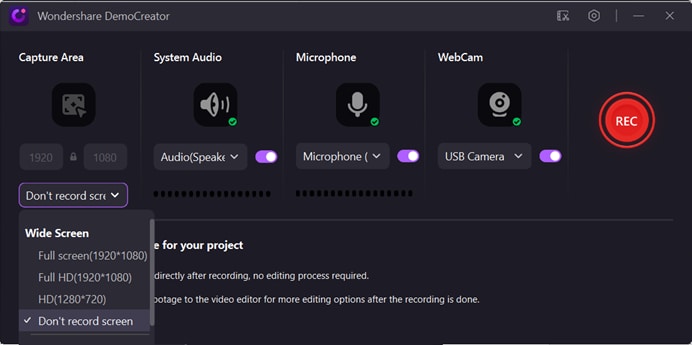
Paso 2: Puesto que estás grabando música de Spotify, elige "Audio" en las opciones de la pantalla. También puedes modificar otros ajustes, como el formato de salida. Para Spotify, elige MP3. Asegúrate de apagar el micrófono para evitar grabar cualquier ruido de fondo.

Paso 3: Continúa utilizando tu ordenador con Windows 11 para abrir la aplicación Spotify. Inicia sesión si aún no lo has hecho.
Paso 4: Haz clic en el botón rojo de captura en DemoCreator para empezar a grabar tus canciones favoritas de Spotify. Pulsa "Reproducir" en la aplicación Spotify para empezar a reproducir la música.
Paso 5: Una vez terminada la canción, pulsa el botón "Detener". Tu música grabada se guardará de forma segura en tu equipo con Windows 11.
#2 OBS Studio
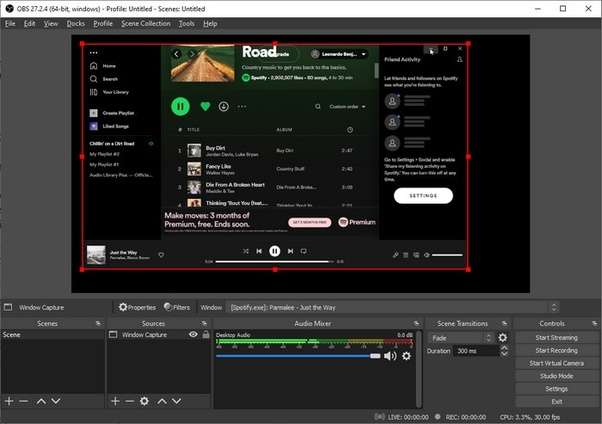
OBS (Open Broadcaster Software) Studio es un software gratuito y de código abierto que se utiliza principalmente para retransmitir en directo y grabar pantallas. Sirve también como un grabador de Spotify capaz y gratuito, que ofrece funciones como:
- Escenas y fuentes personalizables para grabar audio, video y capturar el escritorio de varias fuentes simultáneamente.
- Compatible con la captura de audio de aplicaciones específicas o de todo el escritorio, incluyendo la reproducción de Spotify.
- Compatibilidad con teclas de acceso rápido para iniciar/detener la grabación cómodamente, así como para cambiar de escena y otras acciones.
- Una amplia gama de formatos de salida, como MP3, WAV, FLAC y más, con ajustes de calidad adaptables.
- Posibilidad de añadir superposiciones de texto, flujos de webcam y otros elementos visuales durante la grabación.
- Opciones versátiles de mezcla y filtrado de audio, que incluyen puerta de ruido, compresor y controles de ganancia.
#3 TunesKit Audio Capture
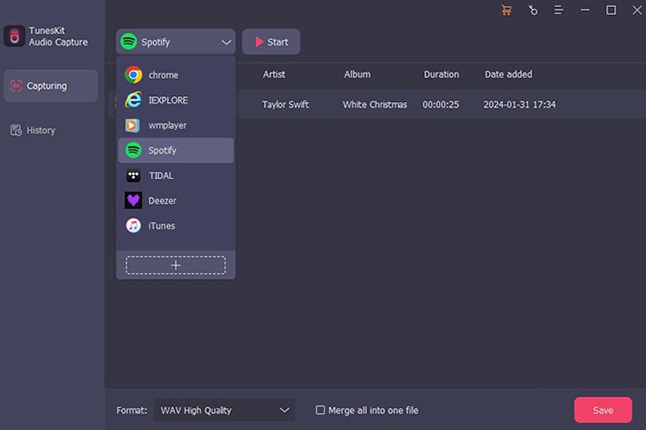
TunesKit Audio Capture es un software gratuito dedicado a la grabación de Spotify diseñado específicamente para capturar audio de diversas fuentes, incluyendo Spotify. Las características principales son:
- Interfaz de usuario fácil de usar que facilita la instalación y configuración de la grabación.
- Capacidad para grabar el audio del sistema o de aplicaciones específicas, como Spotify.
- Ajustes de salida personalizables para el formato (MP3, WAV, FLAC, AAC), la calidad y la carpeta de destino.
- Compatibilidad con múltiples fuentes de audio, como Spotify, YouTube, radios en línea, etc.
- Reproductor de audio integrado para previsualizar y gestionar las pistas grabadas.
- División automática de pistas basada en la detección de silencio o en marcadores manuales.
#4 AudFree
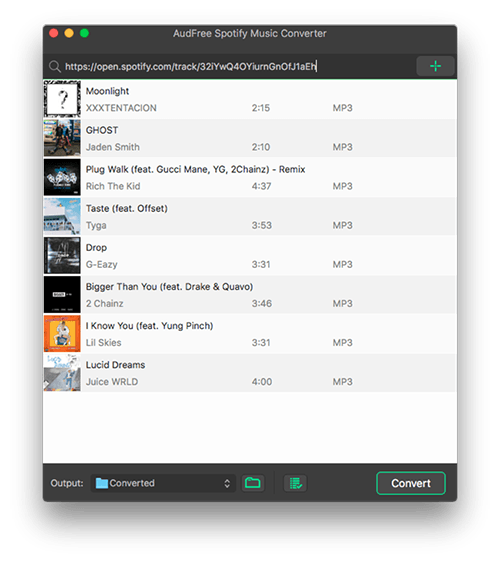
AudFree es un grabador de Spotify fácil de usar y con muchas funciones, diseñado para ayudarte a capturar y guardar tus canciones favoritas sin esfuerzo. Gracias a su interfaz intuitiva y sus potentes funciones de grabación, AudFree te permite crear tu propia biblioteca musical, disfrutar de la escucha sin conexión y explorar posibilidades creativas con archivos de audio grabados.
A continuación te indicamos algunas de sus principales características:
- Permite formatos de audio sin pérdidas como FLAC y WAV, garantizando que tus pistas grabadas mantengan su calidad de audio original sin ninguna degradación.
- Añade automáticamente información de metadatos como artista, álbum y pista a tus archivos grabados.
- También te permite grabar y convertir varias canciones o listas de reproducción de Spotify en una sola operación por lotes, ahorrándote tiempo y esfuerzo valiosos.
- Mediante el editor de audio integrado de AudFree, puedes recortar, dividir, fusionar y aplicar diversos efectos a las pistas grabadas.
#5 AlltoMp3
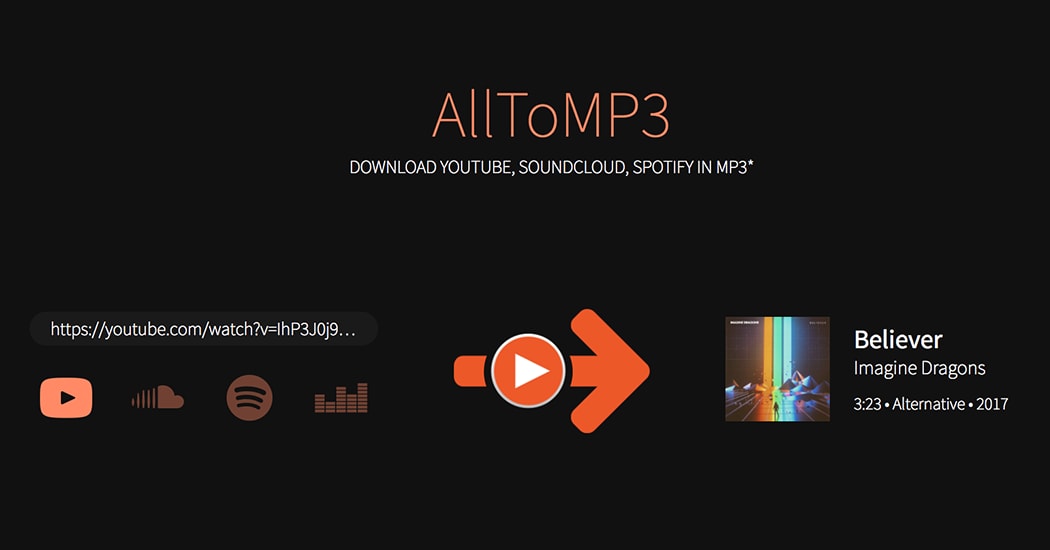
AlltoMp3 es un versátil software de Windows que puede grabar audio de varias fuentes, incluido Spotify, y convertirlo directamente a formato MP3. Características principales:
- Capacidad para grabar y convertir audio a MP3 en un solo paso
- Conversión por lotes de varios archivos de audio
- Ajustes de salida personalizables para la calidad y el bitrate del MP3
- Reproductor de audio integrado y gestión de listas de reproducción
#6 Audacity
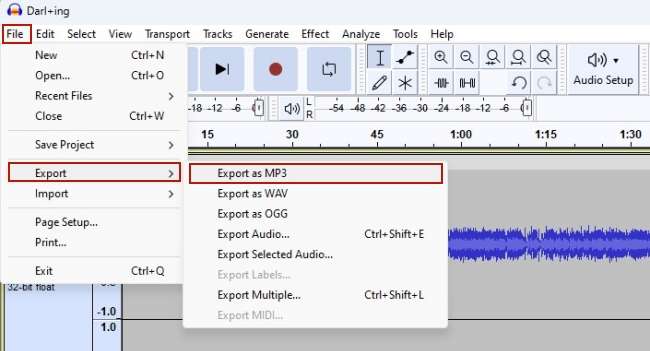
Audacity es un software de audio gratuito, de código abierto y multiplataforma que puede utilizarse como grabador de Spotify gratis. Ofrece:
- Amplias funciones para editar audio, como cortar, copiar, pegar y borrar, además de ajustes envolventes para regular el volumen a lo largo de la duración.
- Reducción de ruido y efectos de audio como eco, reversión y ecualización,
- Compatibilidad con una amplia gama de formatos de audio, tanto para grabar (WAV, AIFF, OGG) como para exportar (MP3, FLAC y más),
- Funciones de grabación y mezcla multipista, que te permiten superponer varias fuentes de audio
- Amplia gama de plug-ins y extensiones para añadir funciones, como análisis espectral y efectos LADSPA,
- Admite la captura del audio del sistema, de aplicaciones específicas o de ambos simultáneamente
- Capacidad para grabar desde varias fuentes de entrada simultáneamente (por ejemplo, micrófono y audio del sistema).
#7 Cinch
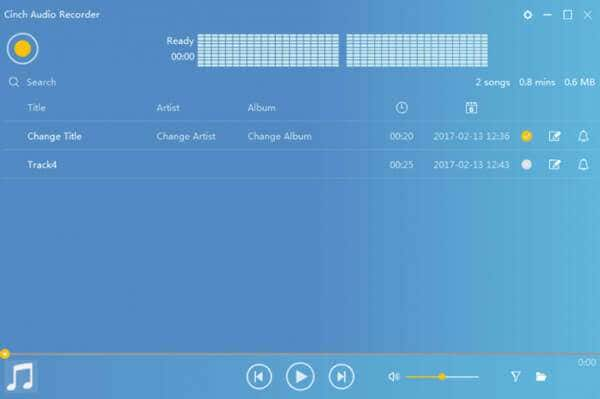
Cinch es un sencillo y ligero software de Windows que te permite capturar audio de varias fuentes, incluido Spotify. Sus características principales son:
- Admite varios formatos de salida, como MP3, WAV, FLAC y más, con ajustes de calidad ajustables.
- Funciones básicas de edición para recortar y dividir grabaciones, así como para añadir metadatos (artista, álbum, título).
- Compatibilidad con teclas de acceso rápido para iniciar/detener la grabación cómodamente, así como para acceder rápidamente a funciones comunes.
- Capacidad para grabar el audio del sistema, de aplicaciones específicas, o ambos simultáneamente.
- División automática de pistas basada en la detección de silencio o en marcadores manuales.
- Reproductor de audio integrado para previsualizar las pistas grabadas.
Parte 3: Consejos para grabar música de Spotify gratis
Aunque utilizar un grabador de Spotify gratis es cómodo, es esencial tener en cuenta las leyes de derechos de autor y respetar los derechos de los artistas y creadores de música. Te ofrecemos algunos consejos que te ayudarán a grabar música de Spotify gratis sin salirte de los límites legales:
- Sólo para uso personal: Graba música de Spotify sólo para uso personal y no comercial. La distribución o venta de las pistas grabadas sin la debida autorización se considera una infracción de los derechos de autor.
- Respeta las licencias: Algunos artistas y sellos discográficos pueden prohibir o restringir explícitamente la grabación de su música desde plataformas de streaming. Comprueba siempre las condiciones de la licencia y respeta las restricciones vigentes.
- Utiliza las excepciones de uso legítimo: En determinados casos, la grabación de música de Spotify puede entrar dentro de las excepciones de uso legítimo, como para fines educativos, crítica o comentario. Sin embargo, asegúrate de que tu uso cumple los requisitos del uso legítimo antes de proceder.
- Obtén las licencias adecuadas: Si piensas utilizar las pistas grabadas con fines comerciales o distribuirlas públicamente, es crucial obtener las licencias y permisos necesarios de los titulares de los derechos de autor.
- Respeta la Gestión de Derechos Digitales (DRM): Algunos servicios de streaming emplean sistemas DRM para evitar copias o grabaciones no autorizadas. Procura no incumplir estas medidas, ya que puede ser ilegal en determinadas jurisdicciones.
- Atribuye el mérito: Cuando utilices pistas grabadas con fines permitidos, da siempre el debido crédito a los artistas, compositores y titulares de los derechos.
Conclusión
Grabar música de Spotify es una forma práctica de guardar canciones para escucharlas sin conexión, coleccionar favoritos o incluso para aprender y trabajar. Para esto existen muchas herramientas para Windows y Mac, cada una con sus propias ventajas.
Plataformas como Wondershare DemoCreator, OBS Studio, TunesKit Audio Capture, AudFree, AlltoMp3, Audacity y Cinch proporcionan interfaces fáciles de usar y un rendimiento fiable, por lo que es fácil capturar audio de Spotify y guardarlo en el formato que desees.
Si eres un entusiasta de la música, un educador o un creador de contenidos, disponer de la posibilidad de grabar canciones desde Spotify puede abrirte nuevas posibilidades para tus proyectos y tu disfrute personal.
Utilizando las herramientas adecuadas y un enfoque responsable, es posible crear tu propia biblioteca musical y disfrutar de tus canciones favoritas de una forma más flexible y cómoda.
PREGUNTAS FRECUENTES
-
¿ La grabación desde Spotify afecta a la calidad del audio?
La calidad de audio de las pistas grabadas dependerá de los ajustes y capacidades de la grabadora que utilices, así como de la calidad de la transmisión original de Spotify. Muchas grabadoras ofrecen opciones para ajustar la calidad de salida a tus preferencias. -
¿Puedo grabar álbumes enteros o listas de reproducción de Spotify?
Sí, la mayoría de los grabadores web de Spotify te permiten grabar álbumes enteros, listas de reproducción o cualquier selección de canciones que desees, siempre que sea para uso personal y no comercial. -
¿Qué formatos de audio admiten estas grabadoras?
Los formatos de audio admitidos varían entre las distintas grabadoras, pero los formatos comunes son MP3, WAV, FLAC y AAC. Algunas grabadoras también ofrecen opciones personalizables para ajustar la calidad de salida.



